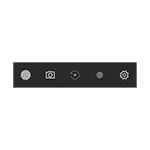
မျက်နှာပြင်အားဖြင့်သာမျက်နှာပြင်ကိုမှတ်တမ်းတင်နိုင်စွမ်းသည်ကောင်း၏။ သို့သော်အချို့အသုံးပြုသူများသည်ဂိမ်းဘောင်ကွက်သည်မလိုအပ်ပါ။ ဒီနည်းကိုတိုတောင်းတဲ့ညွှန်ကြားချက်မှာ - 0 င်းဒိုး 10 ဂိမ်း panel ကိုဘယ်လို disable လုပ်မလဲ။
မှတ်ချက်။ ။ ပုံမှန်အားဖြင့်ဂိမ်း panel သည် Win + G key ပေါင်းစပ်မှုကို အသုံးပြု. (WAN သည် OS အထိမ်းအမှတ်ဖြစ်သည်) ကို အသုံးပြု. ဖွင့်ထားသည်။ သီအိုရီအရသင်သည်ဤသော့များကိုတစ်နည်းနည်းဖြင့်ကျပန်းနှိပ်နိုင်သည်။ ကံမကောင်းစွာဖြင့်၎င်းကိုပြောင်းလဲရန်မဖြစ်နိုင်ပါ (အပိုဆောင်းကီးပေါင်းစပ်မှုများသာထည့်ပါ) ။
ဂိမ်းဘောင်ကွက်ကို Xbox Windows 10 နောက်ဆက်တွဲတွင်အဆက်ဖြတ်ခြင်း
Windows 10 မျက်နှာပြင်၏ embedded screen ၏ချိန်ညှိချက်များနှင့်အညီဂိမ်း panel သည် Xbox application တွင်တည်ရှိသည်။ ၎င်းကိုဖွင့်ရန် taskbar ကိုရှာဖွေရာတွင်လျှောက်လွှာ၏အမည်ကိုသင်ထည့်နိုင်သည်။
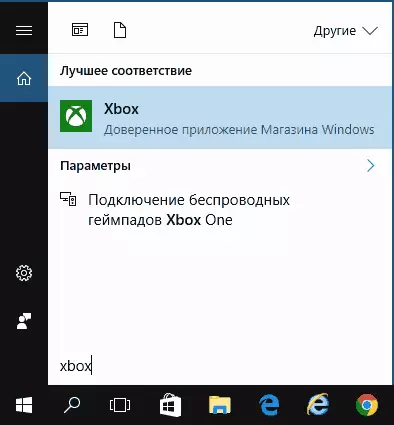
နောက်ထပ် Shutdown spease (တစ်စိတ်တစ်ပိုင်း "ကိုပိတ်ပစ်ရန်လိုအပ်သည်ဆိုပါက၎င်းကိုလုံးလုံးလျားလျား disable လုပ်လိမ့်မည်။ ၎င်းကိုလက်စွဲတွင်ဖော်ပြထားသည်။ ) ဤကဲ့သို့သောပုံစံဖြင့်ဖော်ပြထားသည်။
- လျှောက်လွှာ settings ကိုသွားပါ (အောက်တွင်ဖော်ပြထားသော Gear Image) သို့သွားပါ။
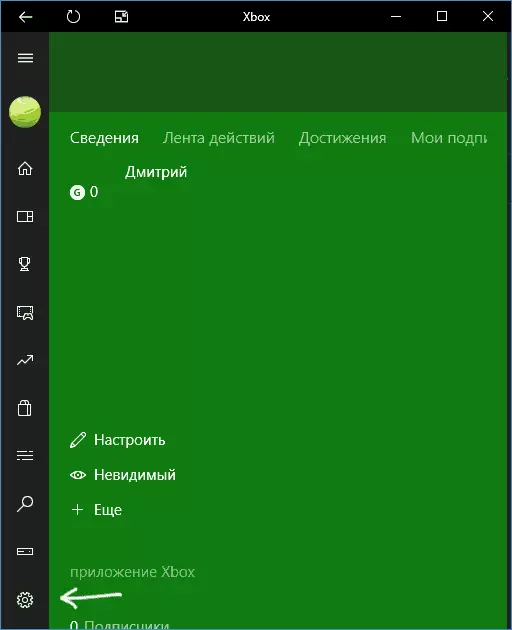
- "ဂိမ်းများအတွက် DVR" ကိုဖွင့်ပါ။
- DVR ကိုအသုံးပြုပြီး "Create Play Clips နှင့် Scarpsots များကိုပိတ်ပါ"
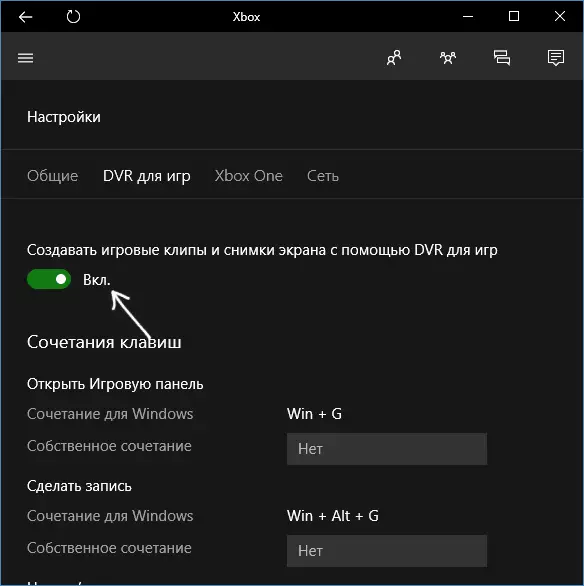
ထို့နောက် Xbox application ကိုပိတ်နိုင်ပြီးဂိမ်း panel သည်ပေါ်လာလိမ့်မည်မဟုတ်ပါ, ၎င်းကိုမခေါ်နိုင်တော့ပါ။ ၎င်းကိုမခေါ်ရန်နှင့် Win + G သော့များကိုမခေါ်နိုင်ပါ။
ဂိမ်း panel ကိုအပြည့်အဝပိတ်ခြင်းအပြင်သူမထိုးဖောက် 0 င်ရောက်ရန်မဟုတ်ဘဲသူမ၏အပြုအမူကိုစိတ်ကြိုက်ပြုလုပ်နိုင်သည်။
- ဂိမ်းဘောင်ကွက်ရှိ Settings ခလုတ်ကိုနှိပ်လျှင်သင်ဂိမ်းအပြည့်အဝကိုအပြည့်အဝ screen mode တွင်စတင်သည့်အခါသင်အသွင်အပြင်ကိုပိတ်ထားနိုင်သည်။
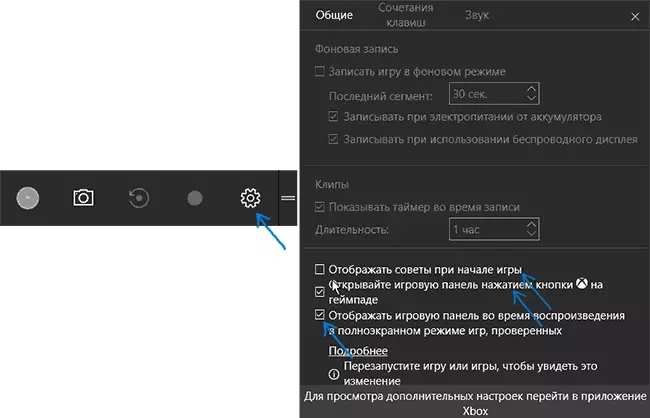
- မက်ဆေ့ခ်ျကို "ဂိမ်း panel ကိုဖွင့်ရန်, သင်၌ Win + G ရှိသည်" သင်အမှတ်အသားပြုနိုင်သည် "မရှိတော့ဘူး"
Windows 10 ရှိဂိမ်းများအတွက်ဂိမ်း panel နှင့် DVR ကို disable လုပ်ရန်အခြားနည်းတစ်နည်းမှာ Registry Editor ကိုအသုံးပြုသည်။ ဒီပါရာမှာဒီအင်္ဂါရပ်လုပ်ငန်းအတွက်စံသတ်မှတ်ချက်မှာတန်ဖိုးရှိမှုနှစ်ခုရှိတယ်။
- hkey_current_user \ software မှ appcaptureabled တွင် Microsoft \ Windows \ curramversion \ gamedvr အပိုင်း
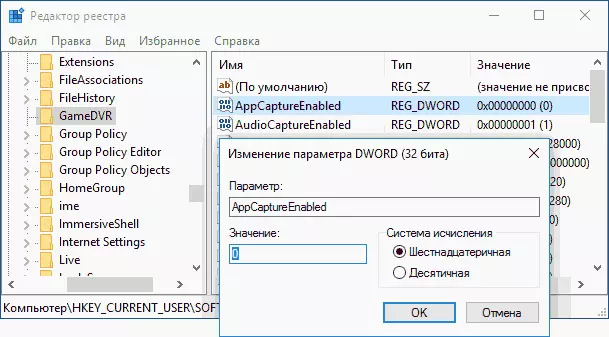
- Game_current_User \ System \ GameConfigNATCE SETMON တွင် Gamedvr_enabled
အကယ်. သင်သည်ဂိမ်းဘောင်ကွက်ကိုပိတ်ထားလိုပါကတန်ဖိုးများကို 0 (သုည) သို့ပြောင်းပါ။
ဒါကအားလုံးဖြစ်ပေမယ့်တစ်ခုခုအလုပ်မလုပ်ဘူး, မျှော်လင့်ထားတဲ့အတိုင်းအလုပ်မလုပ်ဘူးဆိုရင်, ရေးပါ, ငါတို့နားလည်လိမ့်မယ်။
